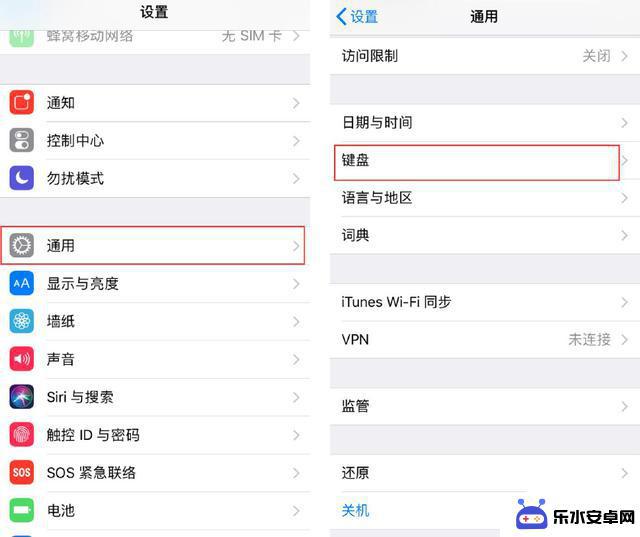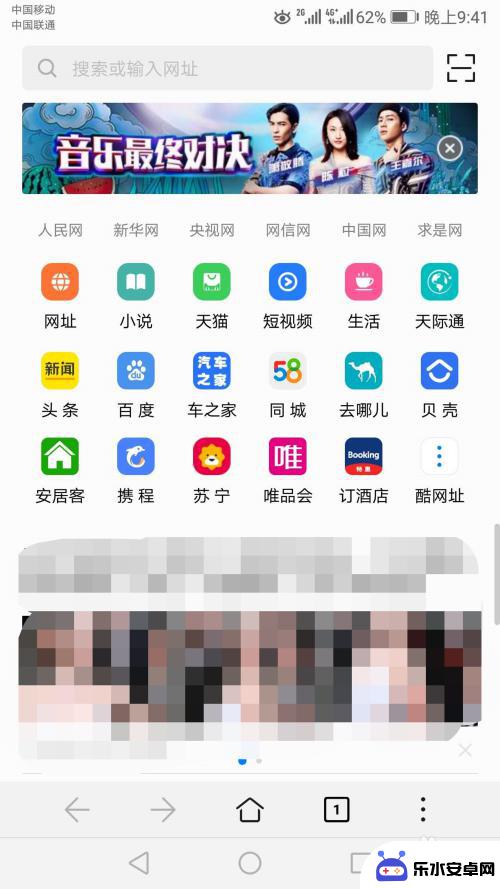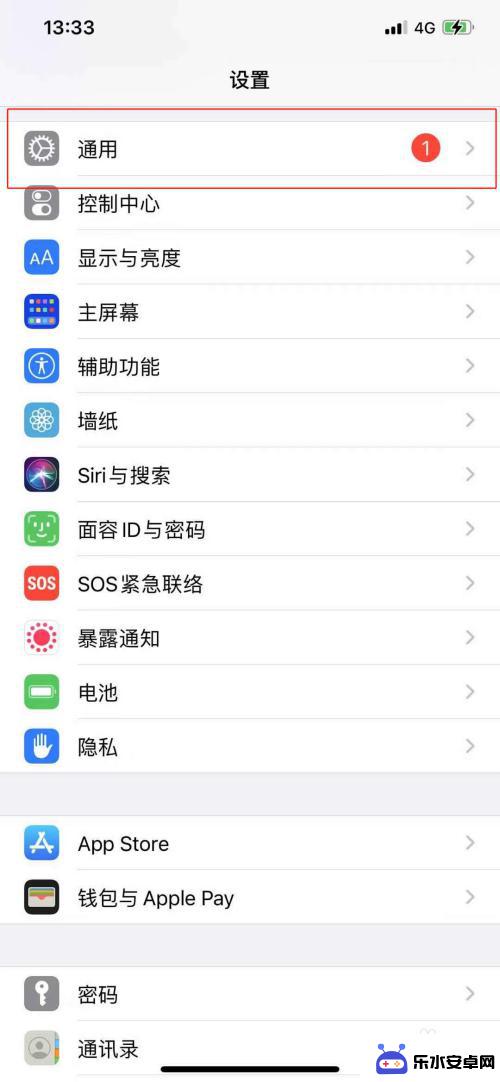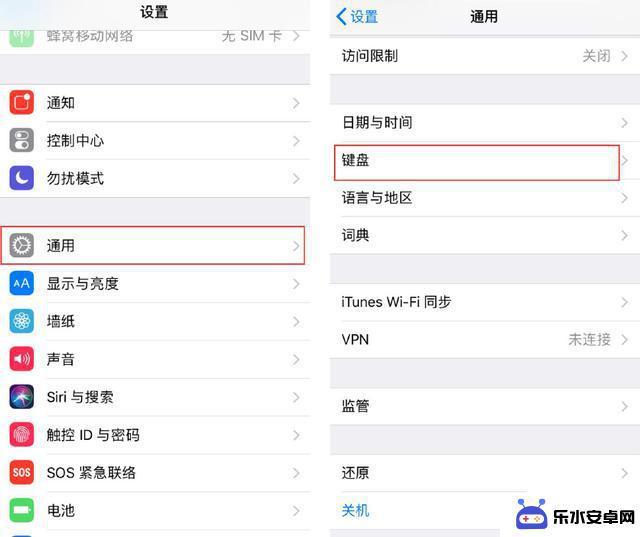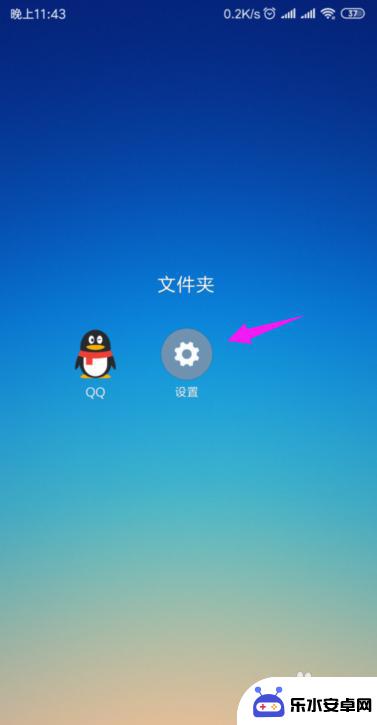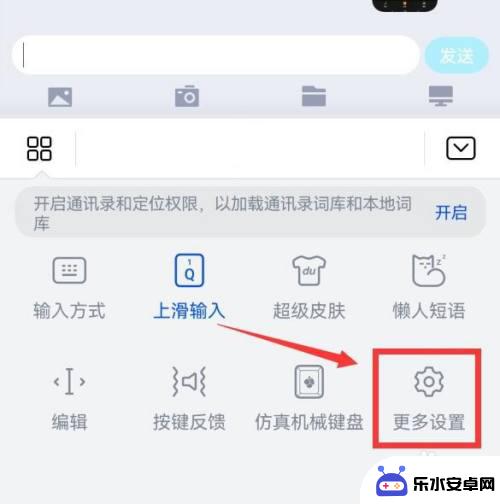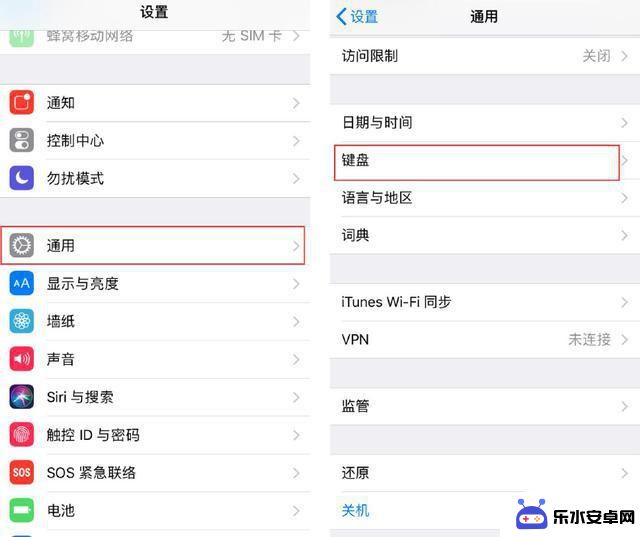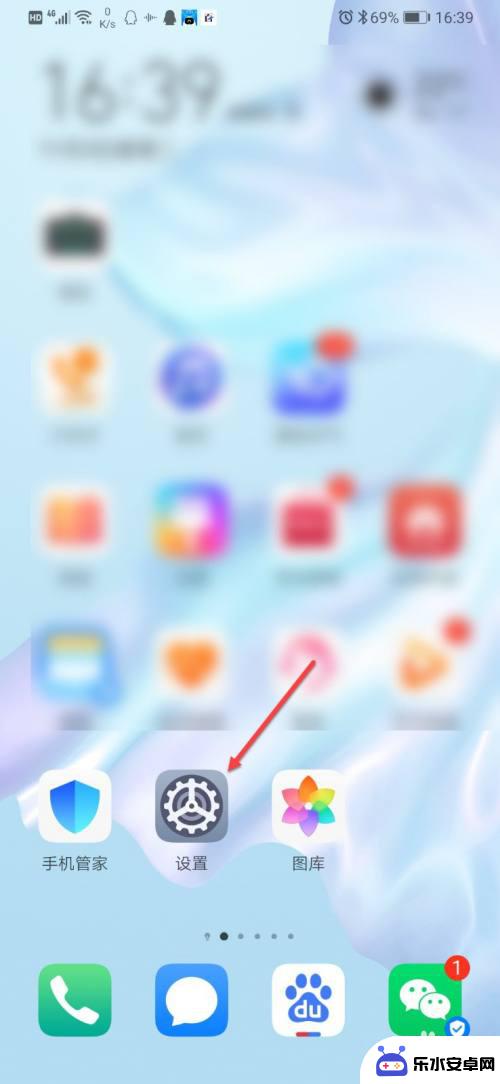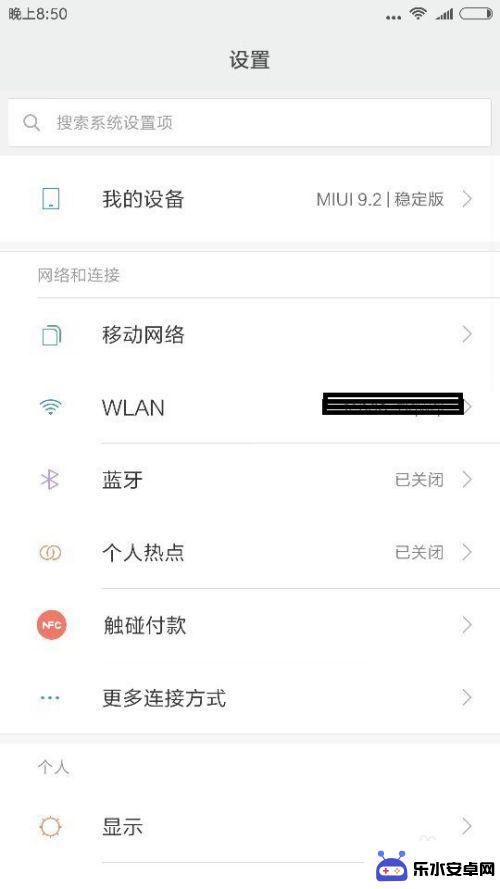苹果6手机手写输入法怎么设置 如何在苹果手机上使用手写输入功能
时间:2024-01-06来源:乐水安卓网
苹果6手机是一款功能强大的智能手机,它的手写输入功能为用户提供了更加便捷的输入方式,在苹果手机上使用手写输入功能,可以轻松实现手写文字转换为电子字体,从而满足用户对于不同输入方式的需求。对于一些用户来说,可能不太清楚如何设置和使用手写输入功能。下面将介绍一下苹果6手机手写输入法的设置方法,帮助用户更好地使用这一功能。
如何在苹果手机上使用手写输入功能
步骤如下:
1.打开苹果手机,在系统内点击设置的图标进入。

2.进入手机设置列表后,选择通用的选项进入。
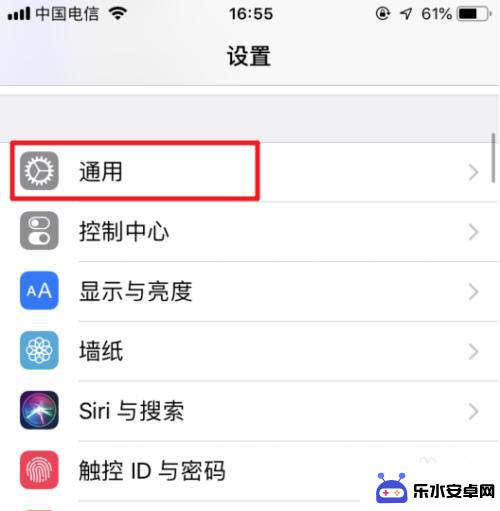
3.在通用设置内,点击“键盘”的选项。
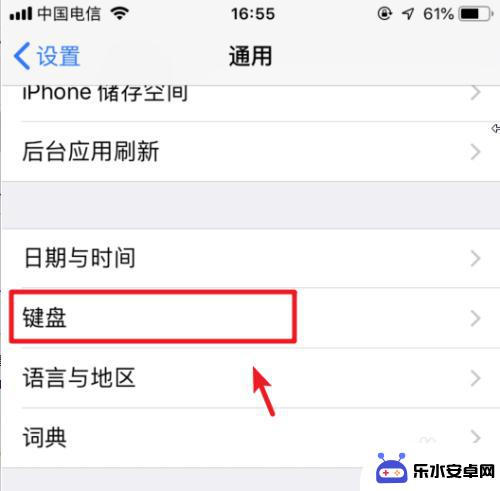
4.点击进入后,再次选择上方的键盘进入。
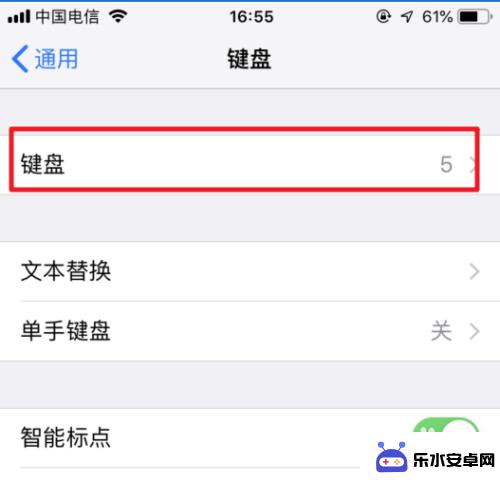
5.进入键盘管理界面,选择下方的“添加新键盘”。
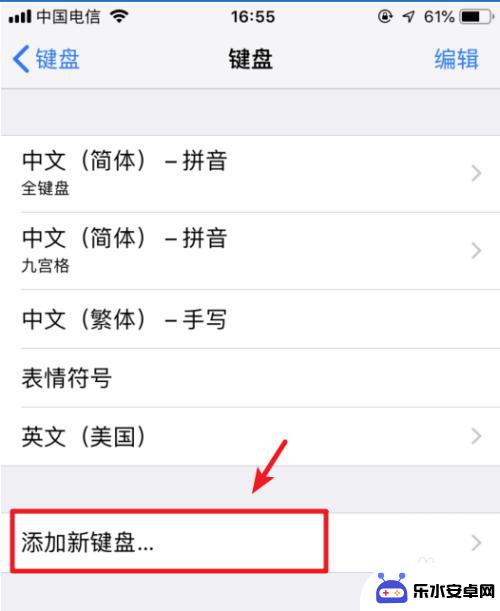
6.点击后,选择“中文(简体)”的选项。
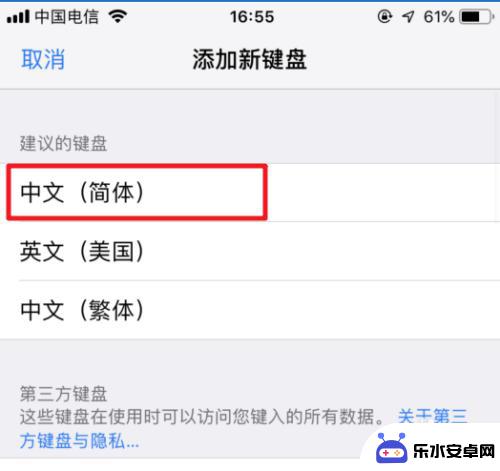
7.进入后,勾选手写的选项。然后点击右上方的完成。
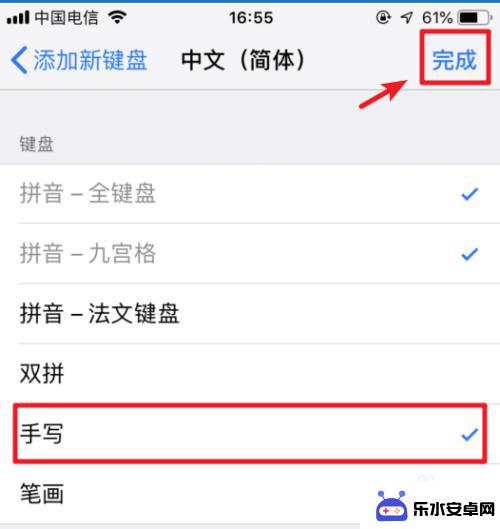
8.添加完毕后,在输入状态下。长按输入法下方的圆圈图标。
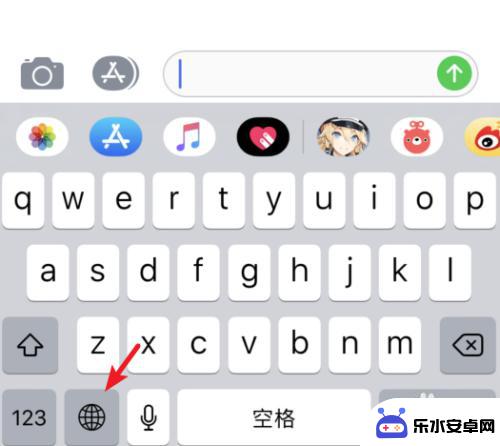
9.在上方的输入法内,点击简体手写的选项。
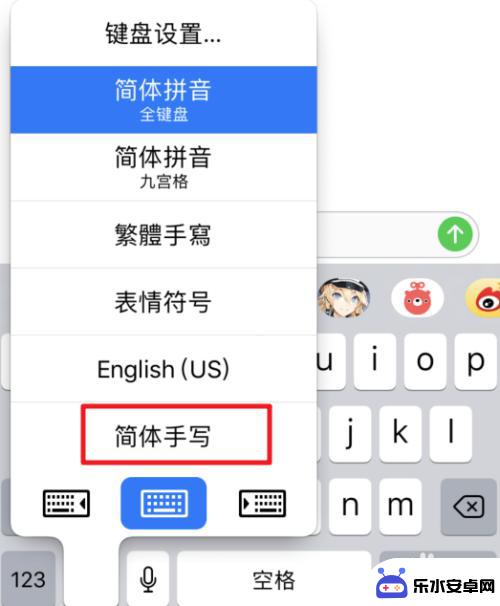
10.点击后,即可使用系统自带的输入法进行手写输入。
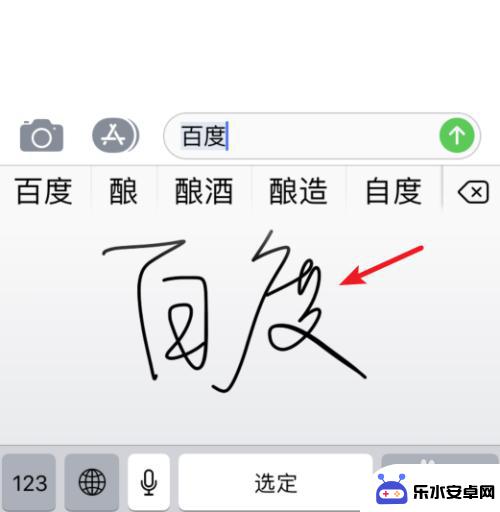
以上就是苹果6手机手写输入法如何设置的全部内容,如果你碰到了同样的情况,请参照小编的方法来处理,希望对大家有所帮助。